Редактор Wix: настройка дизайна галереи
2 мин.
Настройте дизайн галереи в любое время, без необходимости повторно добавлять изображения. Вы можете исследовать различные типы галереи, выбирать из множества пресетов и улучшать дизайн для желаемого внешнего вида.
Содержание:
Изменение типа галереи
После добавления галереи вы всегда можете изменить дизайн на пресет, который лучше демонстрирует изображения. Выберите традиционный макет сетки или слайдер, который позволяет посетителям перемещаться в своем темпе. Мы также предлагаем более креативные макеты, такие как 3D-карусель, соты и фристайл.
Чтобы изменить тип галереи:
- Нажмите на галерею в редакторе.
- Нажмите значок Дизайн
 .
. - Просмотрите доступные дизайны и выберите любой.
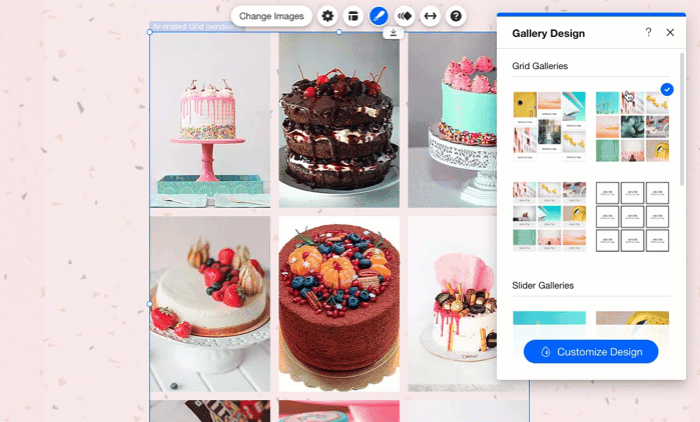
Настройка дизайна галереи
После того, как вы выбрали правильный вид галереи, настройте ее. Отрегулируйте такие параметры, как форма изображений, границы и тени вокруг них или даже шрифт (если в вашей галерее есть текст).
Чтобы настроить дизайн галереи:
- Нажмите на галерею в редакторе.
- Нажмите на значок Дизайн
 .
. - Нажмите Настроить дизайн.
- Выберите готовый дизайн вверху.
- Настройте галерею, используя доступные параметры.
Совет:
Параметры дизайна различаются в зависимости от типа галереи, а также от пресета, который вы выбираете в дизайне галереи. Например, в некоторых галереях есть возможность настроить обычный вид и вид при наведении курсора.
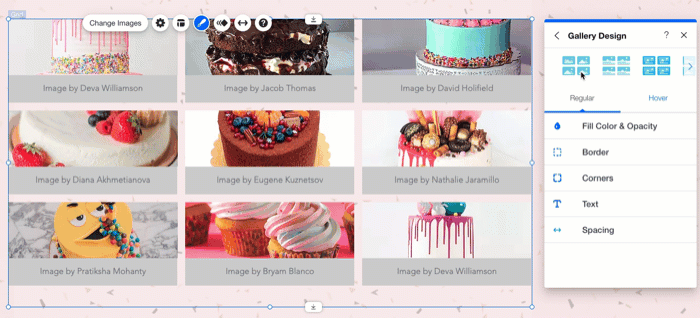
Примечание:
Хотя вы можете настроить некоторые параметры макета, настроить дизайн галереи в мобильном редакторе невозможно.

